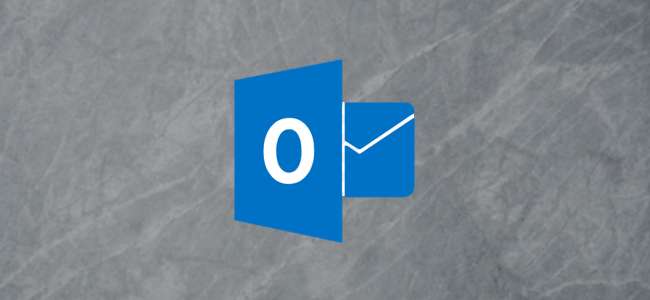
Outlook의 사서함 정리는 사서함에서 쓰레기를 제거하도록 설계된 도구 모음입니다. 이를 사용하여 사서함의 크기를 검토하고, 크기 및 날짜별로 항목을 자동으로 정리하고, 몇 가지 다른 기능을 수행 할 수 있습니다. 그것들을 살펴보고 살펴 보겠습니다.
관련 : Windows 10에서 디스크 정리가 중단되고 이미 놓치고 있습니다.
먼저 도구를 열어야합니다. 파일> 도구로 이동하고 사서함 정리를 클릭합니다.
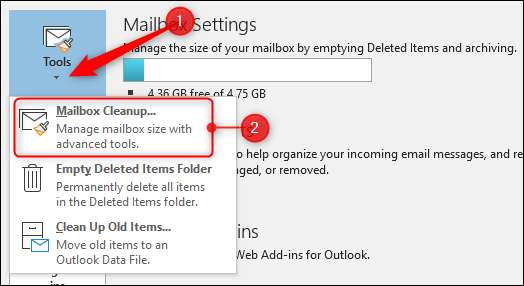
몇 가지 도구를 사용할 수 있으며 먼저 사서함의 데이터 양을 살펴 보겠습니다.
사서함 크기 검토
Outlook 사서함은받은 편지함, 보낸 편지함, 보관함 등의 폴더로 구성되며 폴더의 크기를 알면 모든 전자 메일의 위치를 확인할 수 있습니다. 확인하려면 "메일 박스 크기보기"를 클릭하십시오.
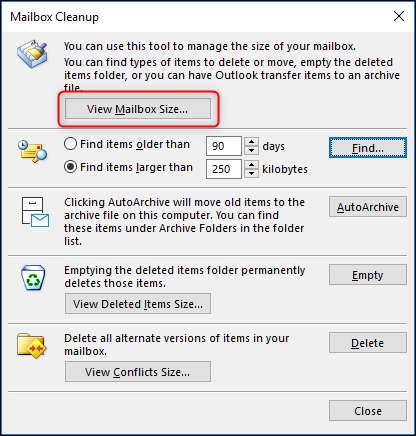
그러면 각 폴더의 크기를 보여주는 폴더 크기 창이 열립니다. 기본적으로 로컬 데이터 탭에서 열립니다. 로컬 데이터는 컴퓨터에 .pst 및 .ost 파일로 저장되는 데이터입니다.
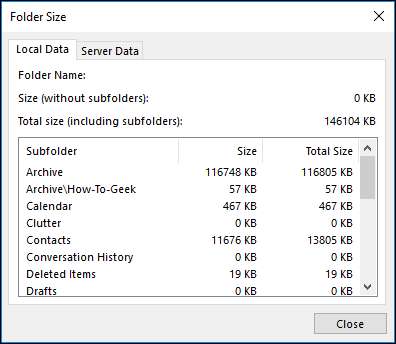
관련 : 내 Outlook PST 데이터 파일은 어디에 있으며 어떻게 다른 곳으로 이동할 수 있습니까?
열에는 폴더의 이름, 크기 및 전체 크기 (하위 폴더를 포함한 크기)가 표시됩니다. 이보기의 가장 좋은 부분은 캘린더와 같이 일반적으로 고려하지 않는 폴더를 표시한다는 것입니다. 몇 년간의 약속 및 회의 요청이있는 경우 캘린더에 적절한 크기의 킬로바이트를 쉽게 확보 할 수 있으며, 오래된 일정을 삭제하여 정리할 수 있습니다.
폴더의 크기를 보려면 메일 서버 에서 "서버 데이터"탭을 클릭합니다. 이 탭을 처음 열면 데이터가 채워지는 데 약간의 시간이 걸릴 수 있습니다. 이는 Outlook이 Exchange 서버에 연결하여 파일의 데이터 (즉시 계산 됨)를 요청한 다음 결과를 다운로드하여 표시하기 때문입니다.

이후에이 탭을 열 때마다 Exchange는 차이 분석 만 수행하면되고 대부분의 폴더는 크기를 크게 변경하지 않기 때문에 데이터 검색이 훨씬 빨라집니다. 탭이로드되면 Exchange 서버에 폴더 크기가 표시됩니다. 이것은 로컬 데이터 탭의 크기와 같지 않을 수 있습니다. Outlook이 모든 메시지를 컴퓨터에 다운로드 할 필요는 없습니다. .
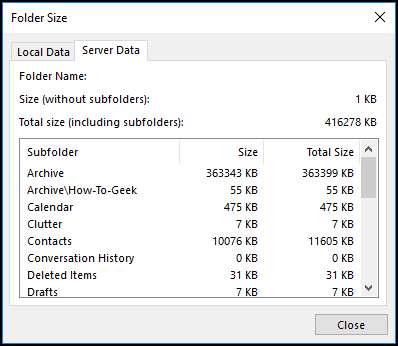
예를 들어, 내 로컬 데이터 탭에서 아카이브 폴더의 총 크기는 116805kb이지만 서버 데이터 탭에서는 총 크기가 363399kb로 246594kb (265MB)의 차이입니다. 이는 로컬 데이터에 표시되지 않는 많은 메일입니다. 무슨 일이야?
기본적으로 Outlook은 이메일이 너무 많은 공간을 차지하지 않도록 로컬 클라이언트에 일정량의 메일 만 보관합니다. 64GB보다 큰 하드 디스크가있는 컴퓨터 (요즘 대부분)에서 Outlook은 작년의 전자 메일 만 컴퓨터에 보관합니다. 이전 메일은 이메일 서버에 보관되며 액세스 할 수 있습니다. 이전 메일을 다운로드 할 수 있으며 이 기본값 변경 원한다면. 다운로드 할 수 있도록 기본값을 변경할 수 있습니다. 적게 메일도 마찬가지입니다. 따라서 공간이 부족한 경우 기본값을 1 년에서 6 개월 (또는 그 이하)로 변경하는 것이 좋습니다.
(참고 : 이는 Hotmail, live.com, O365 및 일부 기업 계정과 같은 Microsoft Exchange 서버를 사용하는 계정에만 영향을줍니다. Outlook을 사용하여 Google 또는 Yahoo와 같은 다른 제공 업체에서 메일을 다운로드하는 경우이 설정은 무시되고 모두 메일이 다운로드됩니다.)
이제 폴더에 포함 된 데이터의 양을 알았으므로 정리할 데이터의 우선 순위를 지정할 수 있습니다.
오래되거나 큰 메일 검색
여러 폴더에 메일이있는 경우 전체 편지함에서 더 오래되었거나 더 큰 메일을 검색 할 수 있습니다.
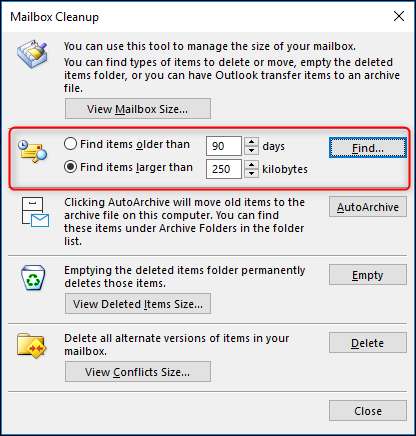
삭제하거나 Outlook에서 하드 드라이브 또는 클라우드 서비스로 이동할 수있는 대용량 첨부 파일이있는 메일을 찾으려는 경우 매우 유용합니다. 예를 들어, 5MB가 넘는 모든 메일을 찾으려면 "다음보다 큰 항목 찾기"필드를 5000kb로 변경 한 다음 "찾기"버튼을 클릭 할 수 있습니다.

표준 Outlook 검색 패널이 5MB 이상의 메일 목록과 함께 다시 나타납니다.
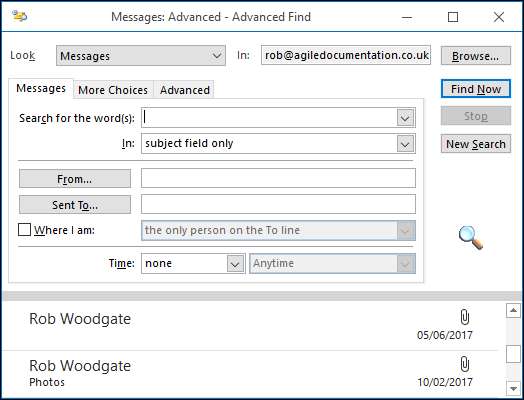
이 결과는 이메일 만 반환하지만 더 넓은 네트워크를 전송하려는 경우 "보기"필드를 특정 유형의 파일로 변경할 수 있습니다.
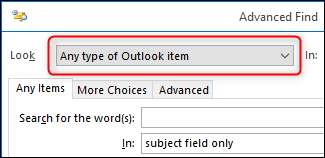
검색 결과에서 각 이메일을 열고 삭제하거나 첨부 파일을 제거 할 수 있습니다. 저장해야하는 경우 첨부 파일을 삭제하거나 제거하기 전에 저장하는 것을 잊지 마십시오.
자동 보관 시작
Outlook의 모든 개별 폴더에 대해 자동 보관 매개 변수를 설정할 수 있습니다. 우리가 전에 다룬 것 Outlook이 원활하게 실행되도록 유지하기위한 더 넓은 관점의 일부입니다. 자동 보관 규칙을 설정 한 경우 '자동 보관'버튼을 클릭하여 사서함 정리에서 시작할 수 있습니다.
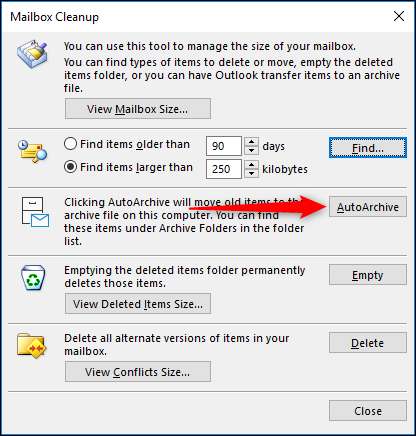
이 프로세스는 Outlook의 모든 폴더를 순회하며 설정 한 자동 보관 규칙을 적용합니다. 설정하지 않은 경우 실수로이 버튼을 누르는 것에 대해 걱정할 수 있지만 걱정하지 마십시오. 기본 자동 보관 규칙은 아무 작업도 수행하지 않는 것입니다.
삭제 된 항목보기 및 비우기
메일을 지운 편지함 폴더로 이동하여 "소프트 삭제"하고 싶지만 거의 비우지 않는 경우이 옵션이 적합합니다.
노트 : 어떤 사람들은 지운 편지함 폴더를 일종의 아카이브로 사용하여 폴더를 비우지 않고 항목을 버리고 싶어합니다. 지운 편지함 폴더를 너무 쉽게 비울 수있는 많은 방법이 있기 때문에 이것은 좋은 생각이 아닙니다. 대신 메시지를 보관해야하는 경우 보관 파일을 설정하세요!
"삭제 된 항목 크기보기"를 클릭하여 삭제 된 항목이 차지하는 공간을 확인한 다음 심호흡을하고 "비우기"를 클릭하십시오.
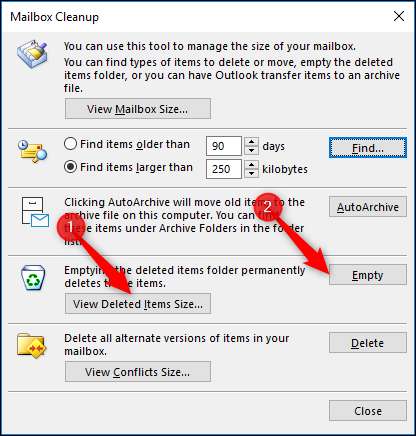
이렇게하면 지운 편지함 폴더에서 모든 항목이 삭제됩니다. 그게 무서우면 먼저 중요한 메일을 보관함으로 옮기십시오.하지만 삭제 된 항목을 정기적으로 비우고 아니 아카이브로 사용하십시오.
관련 : Outlook을 종료 할 때 지운 편지함 폴더를 자동으로 비우는 방법
충돌 메일보기 및 삭제
사서함 정리의 마지막 옵션은 충돌 메시지를 삭제하는 것입니다. 이는 동일한 헤더 정보를 가지고 있기 때문에 Outlook에서 기존 이메일과 충돌한다고 생각하는 이메일입니다. 일반적으로 이는 Exchange 서버와의 일시적인 동기화 문제로 인한 것이며 문제없이 이러한 이메일을 삭제할 수 있어야합니다. Conflict 폴더에 이메일이 있는지 확인하려면 "View Conflicts Size"버튼을 클릭하여 폴더 크기 창의 필터링 된 버전을 확인하십시오.

이메일이있는 경우 폴더 크기 창을 닫은 다음 사서함 정리 창에서 "삭제"버튼을 클릭합니다.
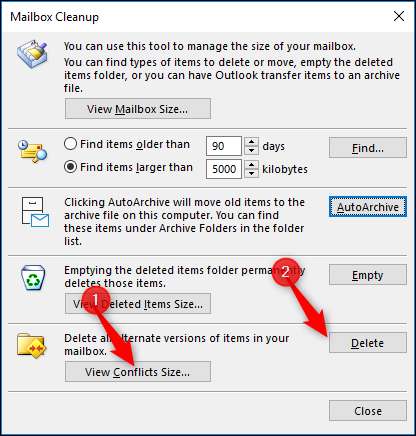
이것이 바로 사서함 정리 도구입니다. 특별히 화려하지는 않지만 효과적이고 유용합니다.







